
adobe media encoder2022中文破解版
v22.6.1.2- 软件大小:1022.5 M
- 软件语言:简体中文
- 更新时间:2024-03-25
- 软件类型:国产软件 / 媒体制作
- 运行环境:Windows11,Windows10,Windows8,Windows7
- 软件授权:免费软件
- 官方主页:https://www.a5xiazai.com
- 软件等级 :
- 软件厂商:暂无
- 介绍说明
- 下载地址
- 精品推荐
- 相关软件
- 网友评论
adobe media encoder2022,简称Me2022。这是由Adobe开发的专业视频编码软件。Adobe Media Encoder是Adobe公司开发的一款专业视频转码软件。它主要用于将各种视频和音频文件转换为不同格式、分辨率和编码方式的输出文件。
使用Adobe Media Encoder,用户可以选择多种输出格式,包括常见的视频格式如MP4、AVI、MOV以及专业的格式如ProRes和DNxHD等。它还支持多种音频格式,如AAC、MP3等。用户可以根据自己的需求选择不同的输出参数,包括分辨率、比特率、帧率等。
除了转码功能,Adobe Media Encoder还提供了一些其他的功能,比如批量处理多个视频文件、添加水印、调整视频的色彩和音频设置等。它还可以与其他Adobe软件如Adobe Premiere Pro和After Effects无缝集成,方便用户进行视频编辑和导出。
总的来说,Adobe Media Encoder是一款强大而灵活的视频转码工具,适用于各种视频制作和后期制作的需求。
说明:本站为大家提供的是“adobe media encoder2022中文破解版”此版本是由@vposy大神基于官方版封装的,已集成了破解补丁于一体,支持免注册免激活,一键安装即为永久激活权益。并且还支持中文版语言内容界面,可更好的符合国人操作需求,小编亲测有效,下文附详细的安装教程,欢迎有需要的朋友前来免费下载体验。
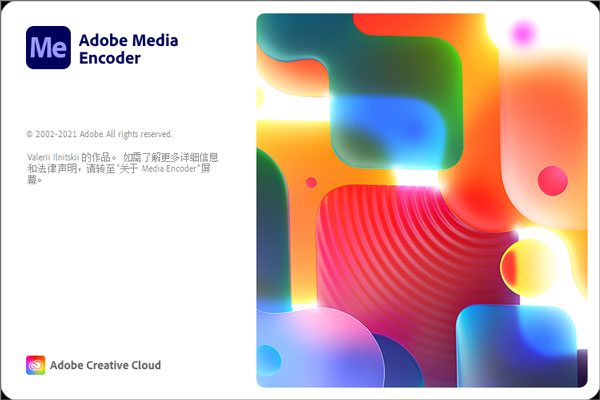
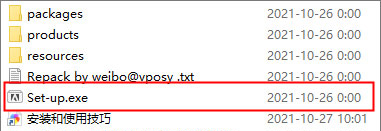
2、支持自定义安装语言、安装目录,不需断网,无需安装Adobe Creative Cloud;
3、双击“Set-up.exe”,选择简体中文语言,自定义安装目录安装media encoder2021;
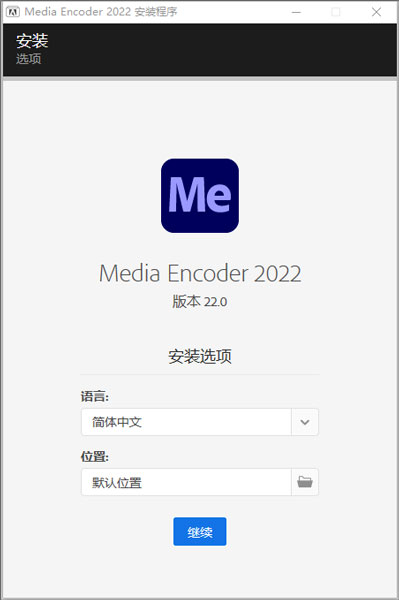
4、耐心等待安装;
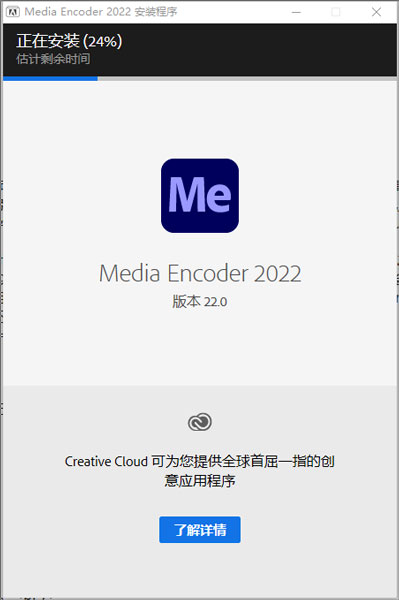
5、软件安装完成,点击关闭退出引导即可;
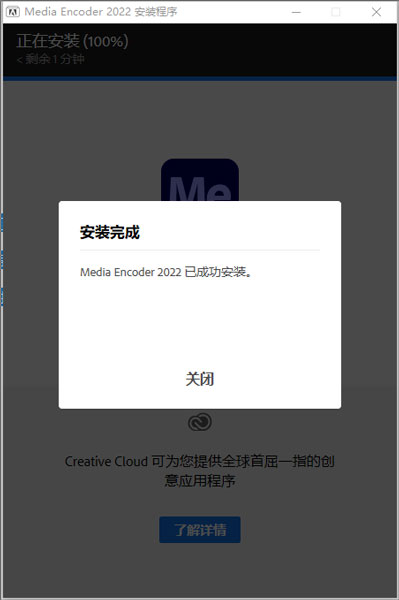
6、最后由于是集破解补丁于一体的,因此到这里即可轻松获得软件。
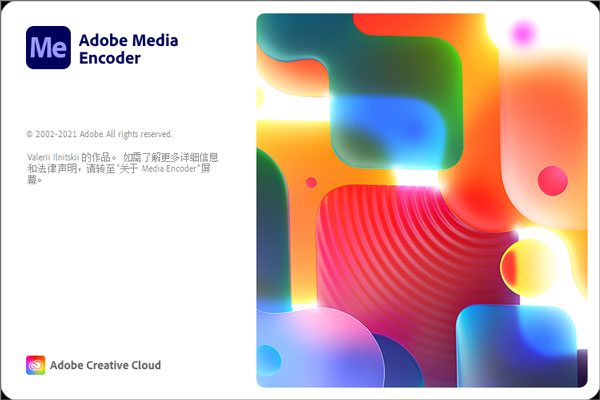
7、软件启动如图,以上就是本次Me2022破解版全部安装教程了,希望对你有所帮助。
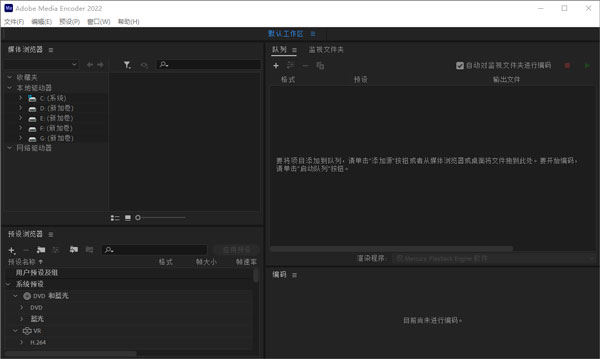
当然在使用我们的AME进行合成之前呢,咱们必须的现有我们的PR的合成文件或者是我们需要合成转换成其他格式的视频,所以如图所示,我点击文件,然后点击添加源,添加进入一个文件!

1、接着等咱们源文件被添加进来之后咱们可以点击预设来进行我们需要合成的视频的文件的格式!
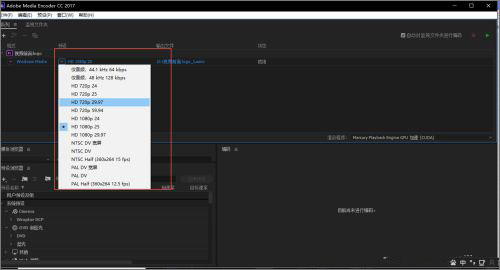
2、同时点击输出文件也可以把文件输出到一个指定的位置!
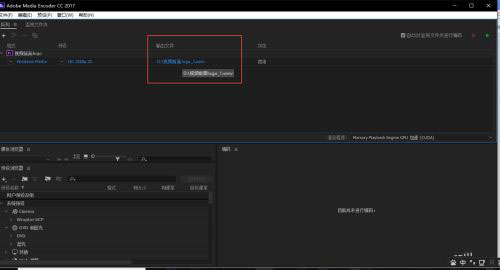
3、然后位于在左下角的我们的预设的视频的更多格式,我们可以在里面预设很多格式!所以这个格式也是非常丰富!
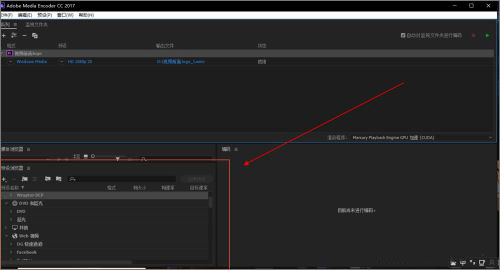
4、接着再一切都准备就绪之后,咱们就可以点击位于右上角的播放按钮其实那是开始渲染按钮!如图所示!
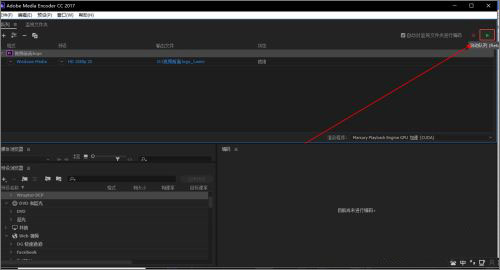
第二种:添加视频
ame同时也可以用来制作我们的电脑的视频的格式转换,其转换的程序和合成文件的格式一样,就需要点击文件,然后添加进入一个视频的文件源就行拉!
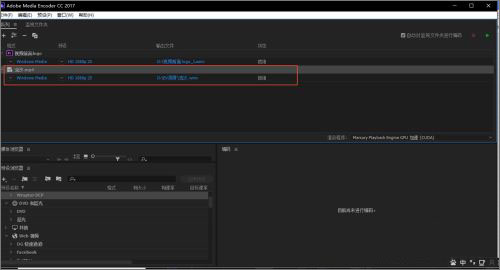
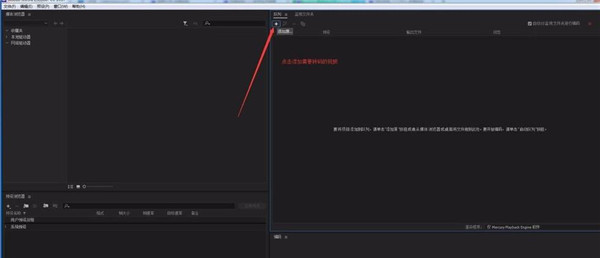
2、当然还可以通过点击菜单栏的“文件”——“添加源”来添加视频素材
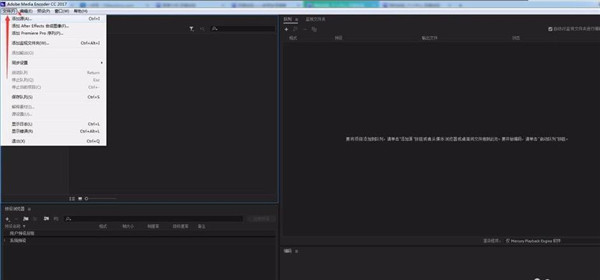
3、选择需要添加的视频素材后添加进去
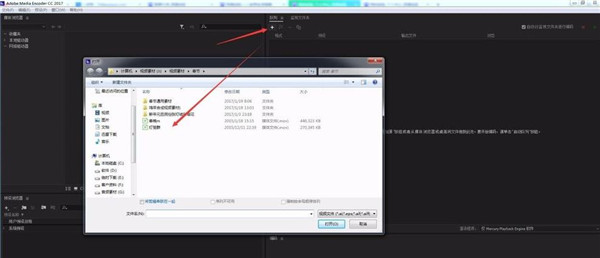
4、在如图所示的格式下拉选项中选择想要转换的视频格式,后面的预设下拉默认可以不用调整,如果对视频有特殊需求的可以根据自己的需求调整下预设选项
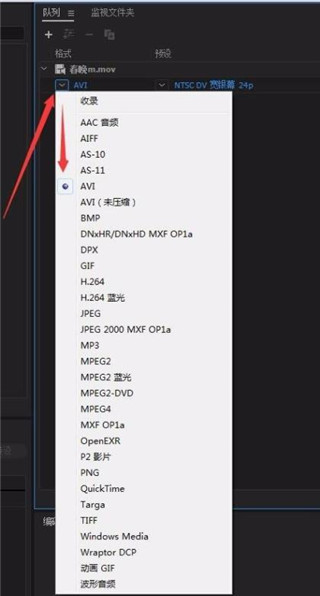
5、点击输出文件下方对应的路径信息可以更改输出存储位置
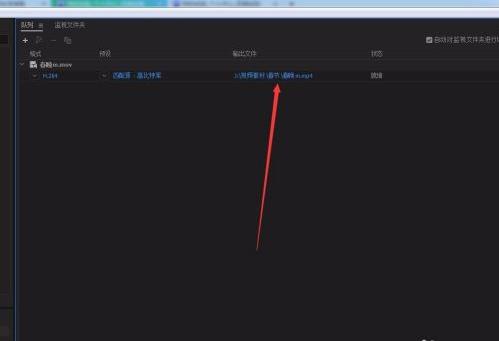
6、设置好以上这些信息之后,点击如图中的绿色开始按钮就可以开始转码了
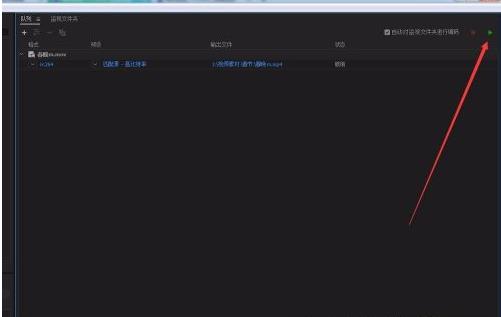
打开首选项对话框 Ctrl +,
键盘快捷键对话框 Shift + Ctrl + Alt + K
退出AME Ctrl + Q
添加源 Ctrl + I
添加手表文件夹 Ctrl + Alt + I
开始/暂停队列 输入
停止队列 退出
停止当前项目 Ctrl +-(减号)
保存队列 Ctrl + S
显示日志 Ctrl + L
显示错误 Ctrl + Alt + L
撤消 Ctrl + Z
重做 Shift + Ctrl + Z
重做 Ctrl + Y
切 Ctrl + X
复制 Ctrl + C
糊 Ctrl + V
明确 删除
重复 Ctrl + D
全选 Ctrl + A
全部取消选择 Ctrl + Shift + A
跳过选择 Ctrl + Shift +。
重置状态 Ctrl +。
打开导出设置对话框 Ctrl + E
将AME偏好设置恢复为默认状态 在启动过程中按住Shift键
启动帮助 F1
二、【预设快捷键】
打开预设设置对话框 Ctrl + Alt + E
申请排队 Ctrl + U
应用于手表文件夹 Ctrl + Alt + U
创建编码预设 Ctrl + N
创建摄取预设 Ctrl + Alt + N
创建预设组 Ctrl + G
创建预设别名 Ctrl + B
重命名用户预设或预设组 Ctrl + R
2、操作系统:Microsoft Windows 10(64 位),版本 1703 或更高版本(必需)
3、RAM:16 GB RAM
4、硬盘空间:4GB 可用硬盘空间; 安装期间需要额外的可用空间(无法安装在可移动闪存设备上)
5、显示器分辨率:1920 x 1080 或更高的显示分辨率
6、GPU:Adobe 推荐的 GPU 卡以实现 GPU 加速性能(请参阅 Premiere Pro 系统要求)
7、以太网:10用于 4K 共享网络工作流程的千兆以太网(仅用于 HD 的 1Gb)
说明:本站为大家提供的是“adobe media encoder2022中文破解版”此版本是由@vposy大神基于官方版封装的,已集成了破解补丁于一体,支持免注册免激活,一键安装即为永久激活权益。并且还支持中文版语言内容界面,可更好的符合国人操作需求,小编亲测有效,下文附详细的安装教程,欢迎有需要的朋友前来免费下载体验。
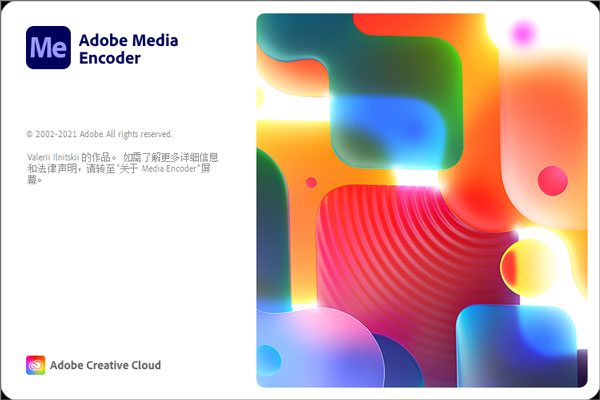
adobe media encoder2022中文破解版安装教程
1、下载并进行解压即可得到Me2022破解版安装包,集成了破解补丁,安装后即是激活版;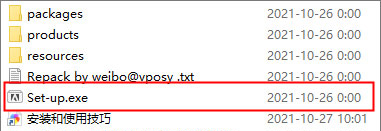
2、支持自定义安装语言、安装目录,不需断网,无需安装Adobe Creative Cloud;
3、双击“Set-up.exe”,选择简体中文语言,自定义安装目录安装media encoder2021;
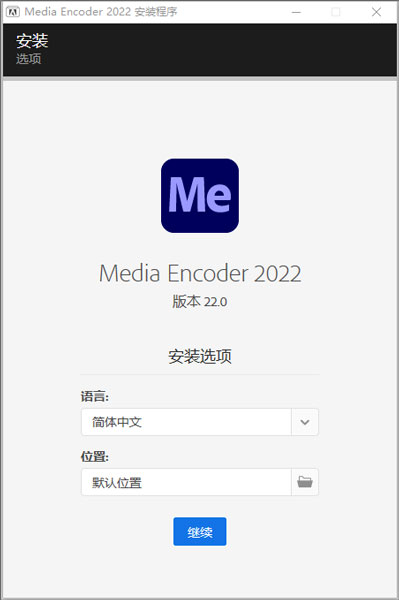
4、耐心等待安装;
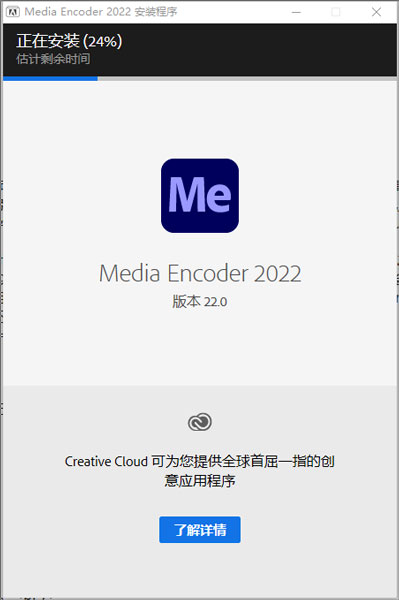
5、软件安装完成,点击关闭退出引导即可;
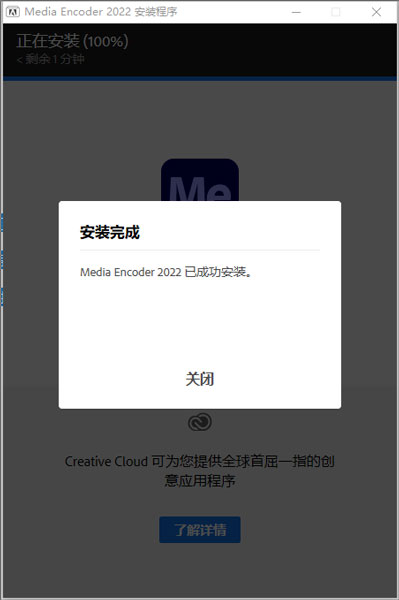
6、最后由于是集破解补丁于一体的,因此到这里即可轻松获得软件。
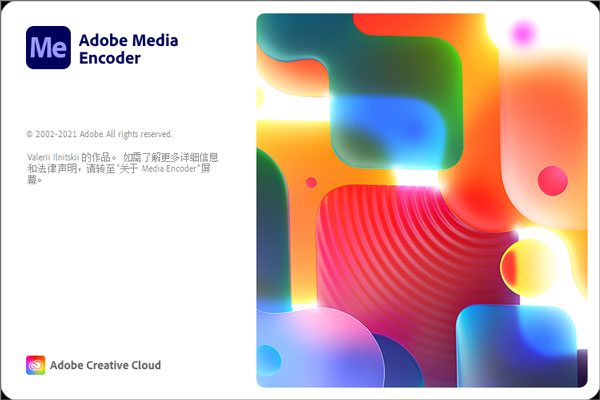
7、软件启动如图,以上就是本次Me2022破解版全部安装教程了,希望对你有所帮助。
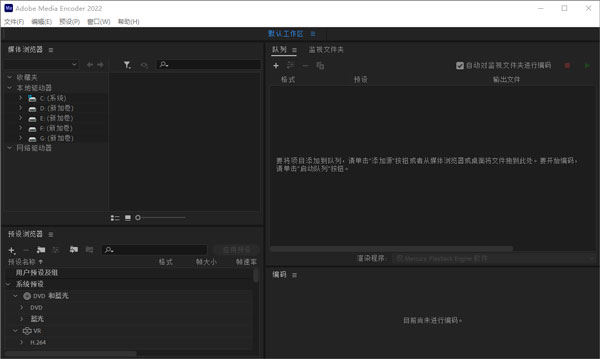
Media Encoder怎么合成
第一种:添加PR合成文件当然在使用我们的AME进行合成之前呢,咱们必须的现有我们的PR的合成文件或者是我们需要合成转换成其他格式的视频,所以如图所示,我点击文件,然后点击添加源,添加进入一个文件!

1、接着等咱们源文件被添加进来之后咱们可以点击预设来进行我们需要合成的视频的文件的格式!
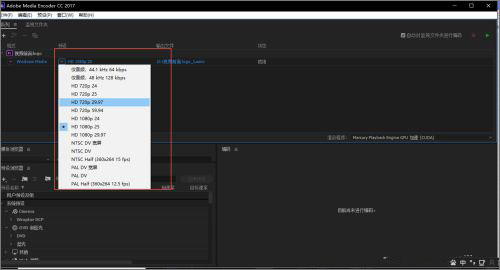
2、同时点击输出文件也可以把文件输出到一个指定的位置!
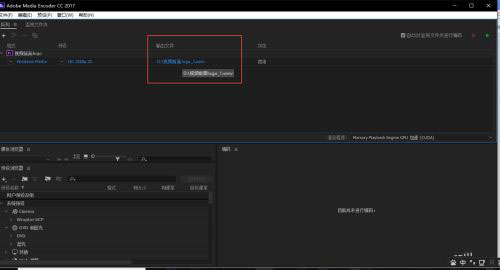
3、然后位于在左下角的我们的预设的视频的更多格式,我们可以在里面预设很多格式!所以这个格式也是非常丰富!
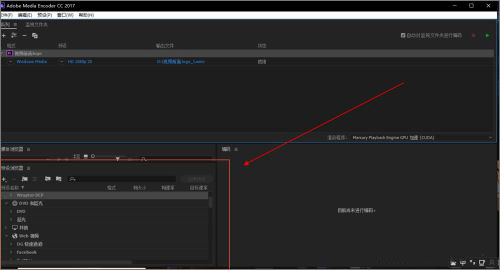
4、接着再一切都准备就绪之后,咱们就可以点击位于右上角的播放按钮其实那是开始渲染按钮!如图所示!
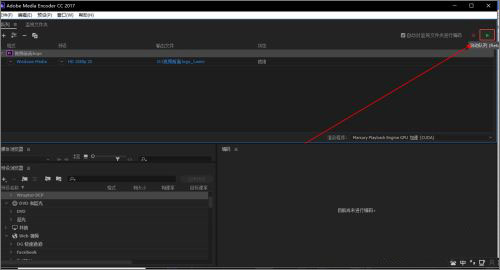
第二种:添加视频
ame同时也可以用来制作我们的电脑的视频的格式转换,其转换的程序和合成文件的格式一样,就需要点击文件,然后添加进入一个视频的文件源就行拉!
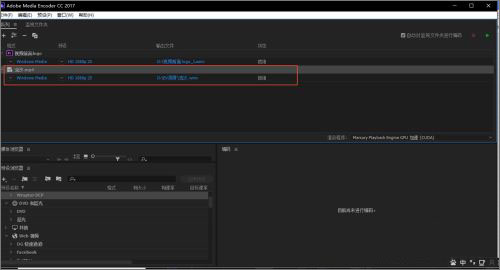
Media Encoder怎么转换格式
1、首先打开Adobe Media Encoder软件,点击如图总所示的+号添加需要转码的视频素材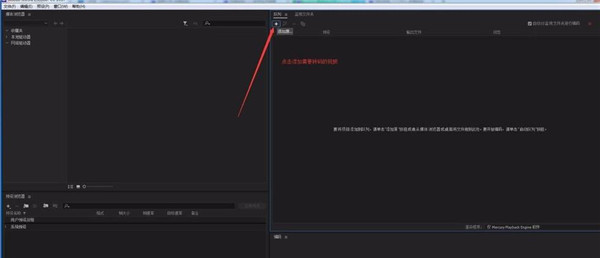
2、当然还可以通过点击菜单栏的“文件”——“添加源”来添加视频素材
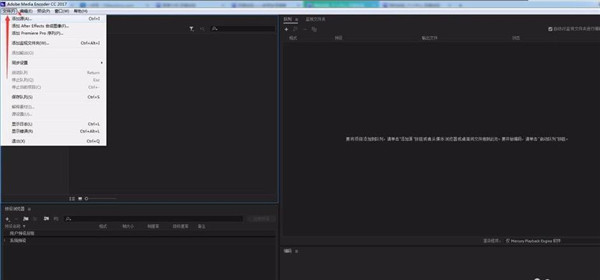
3、选择需要添加的视频素材后添加进去
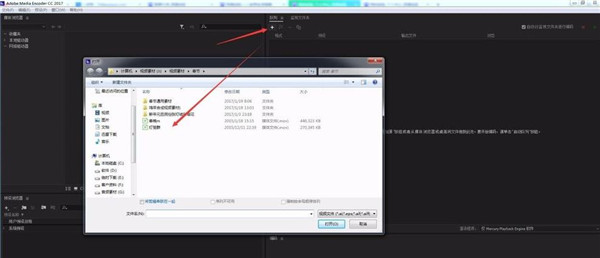
4、在如图所示的格式下拉选项中选择想要转换的视频格式,后面的预设下拉默认可以不用调整,如果对视频有特殊需求的可以根据自己的需求调整下预设选项
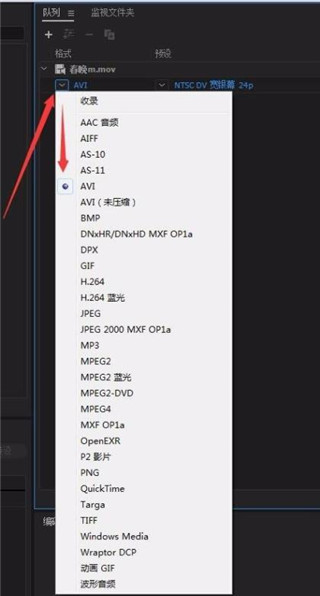
5、点击输出文件下方对应的路径信息可以更改输出存储位置
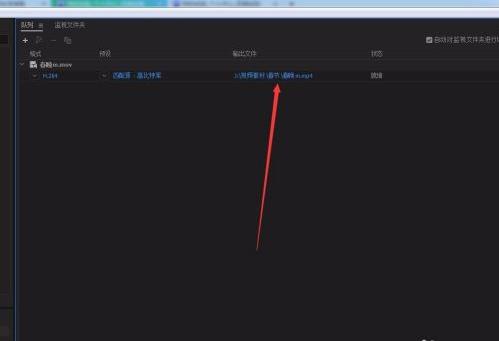
6、设置好以上这些信息之后,点击如图中的绿色开始按钮就可以开始转码了
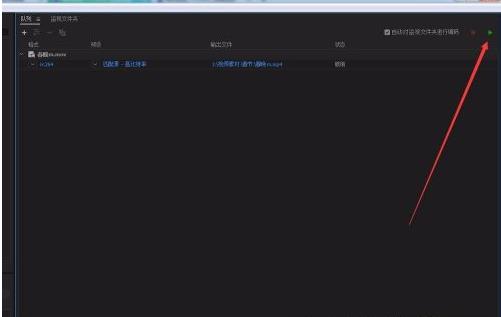
Media Encoder快捷键汇总
一、【应用程序快捷方式】打开首选项对话框 Ctrl +,
键盘快捷键对话框 Shift + Ctrl + Alt + K
退出AME Ctrl + Q
添加源 Ctrl + I
添加手表文件夹 Ctrl + Alt + I
开始/暂停队列 输入
停止队列 退出
停止当前项目 Ctrl +-(减号)
保存队列 Ctrl + S
显示日志 Ctrl + L
显示错误 Ctrl + Alt + L
撤消 Ctrl + Z
重做 Shift + Ctrl + Z
重做 Ctrl + Y
切 Ctrl + X
复制 Ctrl + C
糊 Ctrl + V
明确 删除
重复 Ctrl + D
全选 Ctrl + A
全部取消选择 Ctrl + Shift + A
跳过选择 Ctrl + Shift +。
重置状态 Ctrl +。
打开导出设置对话框 Ctrl + E
将AME偏好设置恢复为默认状态 在启动过程中按住Shift键
启动帮助 F1
二、【预设快捷键】
打开预设设置对话框 Ctrl + Alt + E
申请排队 Ctrl + U
应用于手表文件夹 Ctrl + Alt + U
创建编码预设 Ctrl + N
创建摄取预设 Ctrl + Alt + N
创建预设组 Ctrl + G
创建预设别名 Ctrl + B
重命名用户预设或预设组 Ctrl + R
系统要求
1、处理器:Intel 6thGen 或更新的 CPU2、操作系统:Microsoft Windows 10(64 位),版本 1703 或更高版本(必需)
3、RAM:16 GB RAM
4、硬盘空间:4GB 可用硬盘空间; 安装期间需要额外的可用空间(无法安装在可移动闪存设备上)
5、显示器分辨率:1920 x 1080 或更高的显示分辨率
6、GPU:Adobe 推荐的 GPU 卡以实现 GPU 加速性能(请参阅 Premiere Pro 系统要求)
7、以太网:10用于 4K 共享网络工作流程的千兆以太网(仅用于 HD 的 1Gb)
下载地址
- Pc版
adobe media encoder2022中文破解版 v22.6.1.2
相关软件
本类排名
本类推荐
装机必备
换一批- 聊天
- 微信
- 新浪微博
- 钉钉
- 企业微信
- 视频
- 优酷视频
- 暴风影音
- 影音先锋
- 爱奇艺
- 剪辑
- 剪映
- 快影
- 秒剪
- premier
- 音乐
- 酷我音乐
- 酷狗音乐
- qq音乐
- 虾米音乐
- 浏览器
- qq浏览器
- uc浏览器
- ie浏览器
- 谷歌浏览器
- 办公
- 企业微信
- wps
- 腾讯会议
- 迅捷pdf编辑器
- 输入法
- 五笔输入法
- 拼音输入法
- win10输入法
- 搜狗输入法
- 压缩
- 360压缩
- 迅捷压缩
- WinZips
- BandiZip
- 翻译
- 福昕翻译大师
- 百度翻译
- 有道翻译
- 迅捷翻译
- 杀毒
- 新毒霸
- 360杀毒
- 火绒软件
- 卡巴斯基
- p图
- 美图秀秀
- coreldraw
- 光影魔术手
- pscc
- 编程
- Python
- Eclipse
- vscode
- Vim
- 网盘
- 百度网盘
- 腾讯微云
- 阿里云盘
- 蓝奏云
- 证券
- 益盟操盘手
- 东方财富
- 同花顺
- 大智慧
- 浏览器
- qq浏览器
- uc浏览器
- ie浏览器
- 谷歌浏览器
























网友评论